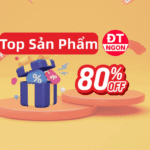Chào mừng bạn đến với Điện Thoại Ngon! Chúng tôi biết rằng chiếc laptop Lenovo ThinkPad của bạn là một công cụ mạnh mẽ, được thiết kế để xử lý công việc từ văn phòng đến những chuyến đi xa. Tuy nhiên, để thực sự khai thác tối đa sức mạnh và sự tiện lợi của ThinkPad, đặc biệt là khi bạn cần làm việc ở bất cứ đâu, một phụ kiện phù hợp là vô cùng quan trọng.
Mặc dù ThinkPad nổi tiếng với trackpad và trackpoint xuất sắc, mang lại trải nghiệm điều hướng tốt, nhưng để tối ưu hóa năng suất làm việc di động và giảm thiểu sự mỏi mệt trong những buổi làm việc dài, một chiếc chuột không dây chuyên dụng vẫn là lựa chọn không thể thiếu. Thế nhưng, thị trường hiện nay có vô số mẫu mã, thương hiệu khác nhau, khiến việc chọn chuột không dây phù hợp nhất cho ThinkPad trở thành một thách thức không nhỏ.
Contents
- 1. Tại sao một chiếc chuột không dây là “người bạn đồng hành” hoàn hảo cho ThinkPad?
- 2. Các tiêu chí quan trọng khi chọn chuột không dây cho Lenovo ThinkPad
- 3. Gợi ý các mẫu chuột không dây nổi bật cho Lenovo ThinkPad
- 4. Mẹo sử dụng và bảo quản chuột không dây hiệu quả
- 5. Kết luận
- Câu hỏi thường gặp (FAQ)
Đừng lo lắng! Bài viết này từ DienThoaiNgon sẽ là cuốn cẩm nang hoàn hảo dành cho bạn. Chúng tôi sẽ cung cấp một hướng dẫn chọn chuột không dây cho laptop Lenovo ThinkPad chi tiết, tập trung vào những yếu tố cốt lõi như thiết kế công thái học giúp chống mỏi, kết nối Bluetooth ổn định và đáng tin cậy, cùng với thời lượng pin dài để đảm bảo trải nghiệm làm việc thoải mái, liền mạch và hiệu quả nhất mọi lúc mọi nơi. Hãy cùng khám phá để tìm ra “người bạn đồng hành” lý tưởng cho chiếc ThinkPad của bạn nhé!
1. Tại sao một chiếc chuột không dây là “người bạn đồng hành” hoàn hảo cho ThinkPad?
Chiếc laptop Lenovo ThinkPad của bạn vốn đã rất tuyệt vời, nhưng khi kết hợp với một chiếc chuột không dây phù hợp, trải nghiệm làm việc sẽ được nâng lên một tầm cao mới. Dưới đây là những lý do chính giải thích tại sao một con chuột không dây lại là phụ kiện không thể thiếu cho người dùng ThinkPad, đặc biệt là khi bạn thường xuyên làm việc di động.
1.1. Giải phóng cổng USB quý giá
Các dòng ThinkPad hiện đại thường được thiết kế ngày càng mỏng nhẹ, điều này đồng nghĩa với việc số lượng cổng kết nối cũng bị giới hạn. Việc sử dụng một chiếc chuột không dây Bluetooth sẽ giúp bạn tiết kiệm cổng USB vốn đã ít ỏi. Thay vì phải cắm một dongle USB cho chuột, bạn có thể dành cổng đó cho các thiết bị ngoại vi khác như ổ cứng di động, USB flash drive, hoặc để sạc điện thoại. Sự tiện lợi này là vô giá, đặc biệt khi bạn cần kết nối nhiều thứ cùng lúc.
Mua Online giảm đến 50% tại
1.2. Tăng tính di động và gọn gàng
Khi bạn cần làm việc di động, sự gọn gàng là yếu tố then chốt. Một chiếc chuột không dây loại bỏ hoàn toàn mớ dây cáp lộn xộn, giúp không gian làm việc của bạn trở nên ngăn nắp và chuyên nghiệp hơn. Bạn sẽ không còn phải loay hoay gỡ rối dây chuột mỗi khi cất vào ba lô hay lấy ra sử dụng. Sự tự do này đặc biệt hữu ích khi bạn thường xuyên di chuyển giữa các địa điểm làm việc khác nhau như quán cà phê, thư viện hay phòng họp. Chiếc chuột không dây giúp thiết lập không gian làm việc của bạn nhanh chóng và dễ dàng.
1.3. Cải thiện công thái học so với trackpad/trackpoint
Mặc dù trackpad và trackpoint trên ThinkPad được đánh giá rất cao về độ chính xác và khả năng điều hướng, nhưng việc sử dụng chúng liên tục trong nhiều giờ liền có thể gây căng thẳng và mỏi cổ tay, ngón tay. Một chiếc chuột ergonomic được thiết kế để vừa vặn với lòng bàn tay sẽ giúp duy trì tư thế tự nhiên của cổ tay, giảm áp lực lên các khớp và cơ. Điều này không chỉ giúp chống mỏi tay hiệu quả hơn mà còn góp phần bảo vệ sức khỏe lâu dài của bạn, đặc biệt quan trọng đối với những người phải làm việc với máy tính trong thời gian dài mỗi ngày.
2. Các tiêu chí quan trọng khi chọn chuột không dây cho Lenovo ThinkPad
Để chọn chuột không dây phù hợp nhất cho chiếc Lenovo ThinkPad của bạn, DienThoaiNgon khuyên bạn nên xem xét kỹ lưỡng các tiêu chí sau đây. Những yếu tố này sẽ đảm bảo bạn có được một trải nghiệm sử dụng thoải mái, ổn định và năng suất.
2.1. Thiết kế công thái học (Ergonomics) và sự thoải mái vượt trội
Một chiếc chuột ergonomic không chỉ là một tiện ích, mà là một khoản đầu tư cho sức khỏe và năng suất của bạn.
- Tầm quan trọng của công thái học: Nếu bạn là người thường xuyên sử dụng ThinkPad để làm việc 8 tiếng hoặc hơn mỗi ngày, một chiếc chuột ergonomic là điều không thể thiếu. Nó giúp giảm thiểu căng thẳng lên cổ tay, bàn tay và cánh tay, từ đó chống mỏi tay và phòng ngừa các vấn đề sức khỏe liên quan đến vận động lặp đi lặp lại như hội chứng ống cổ tay. Thiết kế công thái học sẽ giúp cổ tay bạn luôn ở tư thế tự nhiên nhất.
- Hình dáng và kích thước:
- Hình dáng: Chuột có thể có dạng đối xứng (phù hợp cho cả tay trái và tay phải) hoặc dạng đường cong chuyên biệt cho tay phải (hoặc trái). Một số mẫu có phần đỡ ngón cái hoặc lòng bàn tay, tăng thêm sự thoải mái. Hãy chọn hình dáng vừa vặn với lòng bàn tay bạn.
- Kích thước: Chuột có ba loại kích thước chính: nhỏ, trung bình và lớn. Kích thước phù hợp phụ thuộc vào kiểu cầm chuột của bạn (palm grip – lòng bàn tay ôm trọn, claw grip – ngón tay cong như móng vuốt, fingertip grip – chỉ dùng đầu ngón tay). Một chiếc chuột quá nhỏ có thể khiến bạn phải co ngón tay, gây mỏi. Ngược lại, chuột quá lớn có thể khiến bàn tay bị căng. Hãy thử cầm nắm để cảm nhận sự vừa vặn.
- Chất liệu và cảm giác cầm nắm: Chất liệu vỏ chuột đóng vai trò quan trọng trong cảm giác sử dụng. Các vật liệu cao cấp như nhựa nhám chống bám vân tay, cao su mềm mại ở các cạnh bên hay thậm chí là hợp kim nhôm (ở một số mẫu cao cấp) sẽ mang lại cảm giác dễ chịu và chắc chắn khi cầm. Một chiếc chuột có chất liệu tốt sẽ tương xứng với sự sang trọng và bền bỉ của ThinkPad.
- Trọng lượng: Trọng lượng chuột cần được cân bằng. Một chiếc chuột quá nhẹ có thể khiến bạn cảm thấy thiếu kiểm soát, khó di chuyển chính xác. Trong khi đó, chuột quá nặng lại gây mỏi khi sử dụng lâu hoặc khi cần di chuyển nhiều. Trọng lượng lý tưởng là đủ đầm để mang lại sự ổn định, nhưng không quá nặng để gây khó chịu.
2.2. Loại kết nối và độ ổn định
Khả năng kết nối là yếu tố sống còn đối với một chiếc chuột không dây, và với ThinkPad, kết nối Bluetooth ổn định là ưu tiên hàng đầu.
- Ưu tiên Bluetooth cho ThinkPad:
- Giải phóng cổng USB: Như đã đề cập, Bluetooth không yêu cầu dongle USB, giúp giữ các cổng USB-A hoặc USB-C trên ThinkPad của bạn trống rỗng cho các thiết bị khác.
- Kết nối đa thiết bị dễ dàng: Nhiều chuột Bluetooth hiện đại có khả năng kết nối với 2-3 thiết bị cùng lúc và chuyển đổi nhanh chóng chỉ bằng một nút bấm. Đây là tính năng cực kỳ hữu ích nếu bạn thường xuyên làm việc với ThinkPad và các thiết bị khác như tablet hay smartphone.
- Tiết kiệm năng lượng: Các phiên bản Bluetooth mới hơn được thiết kế để tiêu thụ ít năng lượng hơn so với các kết nối 2.4GHz truyền thống qua dongle USB, góp phần kéo dài thời lượng pin dài của chuột.
- Các phiên bản Bluetooth: Hãy tìm kiếm chuột sử dụng Bluetooth 5.0 trở lên (ví dụ: Bluetooth 5.2). Các phiên bản mới hơn mang lại độ tin cậy cao hơn, tốc độ truyền dữ liệu nhanh hơn và hiệu quả năng lượng tốt hơn, đảm bảo kết nối Bluetooth ổn định và mượt mà, ít bị gián đoạn hơn.
- Tính năng kết nối đa thiết bị: Đối với những người làm việc di động và thường xuyên chuyển đổi giữa ThinkPad và các máy tính hoặc thiết bị khác, khả năng ghép nối với nhiều thiết bị và chuyển đổi nhanh chóng là một lợi thế lớn. Điều này giúp bạn tránh phải ghép nối lại mỗi lần chuyển đổi.
- So sánh ngắn gọn với 2.4GHz USB dongle: Kết nối 2.4GHz qua dongle USB vẫn có ưu điểm về độ trễ thấp hơn, lý tưởng cho game thủ. Tuy nhiên, đối với công việc văn phòng và làm việc di động, kết nối Bluetooth ổn định vẫn là lựa chọn tối ưu hơn cho ThinkPad của bạn vì không chiếm cổng và tiện lợi hơn.
2.3. Thời lượng pin bền bỉ, không gián đoạn công việc
Một chiếc chuột không dây với thời lượng pin dài là yếu tố quyết định để duy trì năng suất làm việc di động của bạn không bị gián đoạn. Không ai muốn hết pin giữa chừng khi đang ở ngoài và không có bộ sạc.
Mua Online giảm đến 50% tại
- Các loại pin:
- Pin sạc tích hợp (Rechargeable): Đây là xu hướng hiện nay. Ưu điểm là tiện lợi (không cần mua pin rời), thân thiện với môi trường và thường hỗ trợ sạc nhanh qua cổng USB-C. Nhược điểm là có thể hết pin đột ngột nếu bạn quên sạc trước. Nhiều mẫu chuột cao cấp có thể dùng liên tục 70-90 ngày chỉ với một lần sạc đầy.
- Pin rời AA/AAA: Ưu điểm là dễ dàng thay thế, bạn có thể mang theo pin dự phòng. Nhược điểm là chi phí mua pin định kỳ và không thân thiện với môi trường bằng pin sạc.
- Thời gian sử dụng pin dài và khả năng sạc nhanh: Ưu tiên những mẫu chuột không dây có thời lượng pin ấn tượng, kéo dài vài tháng sử dụng. Ngoài ra, khả năng sạc nhanh cũng rất quan trọng (ví dụ: chỉ 1 phút sạc có thể cho vài giờ sử dụng), giúp bạn nhanh chóng trở lại làm việc ngay cả khi pin cạn.
- Tính năng tiết kiệm pin tự động: Hầu hết các mẫu chuột không dây hiện đại đều có tính năng tự động chuyển sang chế độ ngủ (sleep mode) khi không được sử dụng trong một thời gian nhất định, giúp kéo dài thời lượng pin một cách đáng kể.
- Đèn báo pin yếu: Một chiếc đèn LED báo hiệu mức pin yếu hoặc phần mềm quản lý pin trên máy tính sẽ giúp bạn chủ động hơn trong việc sạc hoặc thay pin, tránh tình trạng hết pin bất ngờ.
2.4. Hiệu suất, độ bền và các tính năng bổ sung nâng cao
Bên cạnh các yếu tố về công thái học, kết nối và pin, hiệu suất tổng thể, độ bền và các tính năng bổ sung cũng rất quan trọng khi chọn chuột không dây cho ThinkPad.
- Độ chính xác (DPI/CPI):
- Cảm biến: Chuột có thể sử dụng cảm biến quang học (optical) hoặc laser. Cảm biến laser thường nhạy hơn và có thể hoạt động trên nhiều bề mặt hơn, bao gồm cả kính.
- Dải DPI/CPI: DPI (Dots Per Inch) hoặc CPI (Counts Per Inch) đo độ nhạy của chuột. Đối với công việc văn phòng và duyệt web thông thường, dải 800-1600 DPI là phù hợp. Nếu bạn làm đồ họa, thiết kế hoặc các công việc yêu cầu độ chính xác cao, có thể cần DPI cao hơn hoặc khả năng tùy chỉnh DPI.
- Nút bấm và cuộn:
- Số lượng nút: Chuột cơ bản có hai nút bấm chính và một bánh xe cuộn. Nhiều mẫu cao cấp có thêm các nút phụ có thể lập trình, rất hữu ích để gán các chức năng thường dùng như copy, paste, chuyển tab, hoặc mở ứng dụng.
- Độ bền và độ ồn: Kiểm tra thông số về độ bền của nút bấm (ví dụ: 10 triệu lượt nhấn). Nếu bạn làm việc ở nơi công cộng hoặc cần sự yên tĩnh, hãy cân nhắc các mẫu chuột có “silent clicks” (nút bấm không gây tiếng ồn).
- Bánh xe cuộn (scroll wheel): Ngoài cuộn dọc tiêu chuẩn, một số chuột có tính năng cuộn siêu tốc (cho phép cuộn qua hàng ngàn dòng trong vài giây) hoặc cuộn ngang, rất tiện lợi khi làm việc với các bảng tính lớn hoặc timeline.
- Khả năng tương thích: Đảm bảo chiếc chuột không dây bạn chọn tương thích hoàn hảo với hệ điều hành Windows trên ThinkPad của bạn. Nhiều nhà sản xuất còn cung cấp phần mềm hỗ trợ (ví dụ: Logitech Options, Microsoft Mouse and Keyboard Center) cho phép bạn tùy chỉnh chức năng của các nút, tốc độ cuộn, và độ nhạy DPI, tối ưu hóa trải nghiệm sử dụng.
- Chất lượng hoàn thiện: Một chiếc chuột tốt cần có chất lượng hoàn thiện cao, sử dụng vật liệu cao cấp và có độ bền đáng tin cậy. Điều này không chỉ đảm bảo tuổi thọ của sản phẩm mà còn tạo cảm giác đồng bộ, xứng tầm với chất lượng của chiếc laptop ThinkPad cao cấp của bạn.
3. Gợi ý các mẫu chuột không dây nổi bật cho Lenovo ThinkPad
Sau khi đã tìm hiểu các tiêu chí quan trọng, DienThoaiNgon muốn giới thiệu một số mẫu chuột không dây được đánh giá cao, đáp ứng tốt các yêu cầu về công thái học, kết nối Bluetooth ổn định và thời lượng pin dài, lý tưởng cho người dùng Lenovo ThinkPad muốn tối ưu hóa năng suất làm việc di động.
3.1. Logitech MX Master 3S/2S
- Ưu điểm: Đây là dòng chuột cao cấp được nhiều chuyên gia và người dùng văn phòng yêu thích.
- Thiết kế công thái học tuyệt vời, ôm trọn lòng bàn tay, giảm thiểu căng thẳng cổ tay tối đa.
- Nhiều nút bấm có thể lập trình, cho phép bạn tùy chỉnh các phím tắt và chức năng theo nhu cầu công việc.
- Bánh xe cuộn MagSpeed siêu tốc, cho phép cuộn nhanh và chính xác qua các tài liệu dài.
- Kết nối Bluetooth ổn định đa thiết bị, dễ dàng chuyển đổi giữa 3 thiết bị chỉ bằng một nút bấm.
- Thời lượng pin dài ấn tượng, lên đến 70 ngày chỉ với một lần sạc.
- Cảm biến Darkfield cho phép theo dõi mượt mà trên mọi bề mặt, kể cả mặt kính.
- Lý tưởng cho: Dân văn phòng, lập trình viên, nhà thiết kế đồ họa hoặc bất kỳ ai cần sự chính xác, nhiều tính năng và thoải mái tối đa trong thời gian dài.
3.2. Logitech MX Anywhere 3S
- Ưu điểm: Đúng như tên gọi “Anywhere”, dòng chuột này được thiết kế để mang lại sự tiện lợi tối đa khi di động.
- Nhỏ gọn và nhẹ, dễ dàng mang theo trong túi xách hoặc ba lô.
- Vẫn giữ được thiết kế công thái học tốt cho một con chuột nhỏ, giúp chống mỏi tay hiệu quả khi làm việc bên ngoài.
- Kết nối Bluetooth đáng tin cậy và đa thiết bị.
- Thời lượng pin dài tương tự MX Master, khoảng 70 ngày.
- Bánh xe cuộn MagSpeed và khả năng theo dõi trên mặt kính, linh hoạt làm việc ở mọi nơi.
- Lý tưởng cho: Người dùng ThinkPad thường xuyên di chuyển, làm việc ở nhiều địa điểm khác nhau hoặc có không gian làm việc hạn chế.
3.3. Microsoft Arc Mouse
- Ưu điểm: Một lựa chọn độc đáo về thiết kế từ Microsoft.
- Thiết kế độc đáo, có thể gập phẳng để di chuyển tối đa, rất mỏng gọn khi cất giữ.
- Kết nối Bluetooth dễ dàng với ThinkPad.
- Cảm giác sử dụng thoải mái cho một số người dùng nhất định, mang lại trải nghiệm điều hướng khác biệt.
- Lý tưởng cho: Những người ưu tiên tính di động và phong cách độc đáo, không ngại trải nghiệm một kiểu cầm chuột khác biệt.
3.4. Lenovo Go Wireless Multi-Device Mouse
- Ưu điểm: Nếu bạn muốn một sản phẩm có sự đồng bộ cao với hệ sinh thái Lenovo ThinkPad của mình.
- Tương thích hoàn hảo với các thiết bị Lenovo.
- Hỗ trợ cả kết nối Bluetooth ổn định và kết nối 2.4GHz qua dongle (nếu cần).
- Pin dài và có nút lập trình tùy chỉnh.
- Một số phiên bản hỗ trợ sạc không dây Qi, tăng thêm sự tiện lợi.
- Lý tưởng cho: Người dùng ThinkPad muốn sự đồng bộ cao về thương hiệu và tính năng, tin tưởng vào chất lượng từ chính nhà sản xuất.
4. Mẹo sử dụng và bảo quản chuột không dây hiệu quả
Để chiếc chuột không dây của bạn luôn hoạt động hiệu quả và bền bỉ, DienThoaiNgon có một vài mẹo nhỏ dành cho bạn. Những mẹo này sẽ giúp bạn tận dụng tối đa “người bạn đồng hành” này cho chiếc ThinkPad của mình.
4.1. Cập nhật driver và phần mềm
Hãy thường xuyên kiểm tra và cập nhật driver cho chuột cũng như phần mềm quản lý đi kèm (nếu có, ví dụ: Logitech Options, Microsoft Mouse and Keyboard Center). Các bản cập nhật không chỉ giúp chuột hoạt động ổn định và chính xác hơn mà còn đảm bảo tương thích hoàn hảo với hệ điều hành Windows trên ThinkPad của bạn, đồng thời có thể bổ sung các tính năng mới hoặc vá lỗi bảo mật.
4.2. Ghép nối Bluetooth đúng cách
Để đảm bảo kết nối Bluetooth mượt mà với ThinkPad, hãy làm theo các bước sau:
- Bật chuột và đảm bảo nó đang ở chế độ ghép nối Bluetooth (thường là giữ nút ghép nối trong vài giây cho đến khi đèn báo nhấp nháy).
- Trên ThinkPad của bạn, vào “Settings” (Cài đặt) > “Devices” (Thiết bị) > “Bluetooth & other devices” (Bluetooth và các thiết bị khác).
- Chọn “Add Bluetooth or other device” (Thêm Bluetooth hoặc thiết bị khác) > “Bluetooth”.
- Chọn tên chuột của bạn từ danh sách các thiết bị có sẵn và làm theo hướng dẫn trên màn hình để hoàn tất ghép nối. Một khi đã ghép nối, chuột sẽ tự động kết nối mỗi khi bạn bật ThinkPad và chuột.
4.3. Tối ưu hóa cài đặt pin
- Hãy tận dụng các chế độ tiết kiệm pin trên chuột (nếu có).
- Luôn sạc đầy pin trước mỗi chuyến đi dài hoặc khi bạn biết mình sẽ không có điều kiện sạc trong một thời gian.
- Nếu chuột dùng pin AA/AAA, hãy mang theo pin dự phòng khi làm việc di động.
- Kiểm tra đèn báo pin yếu hoặc phần mềm quản lý pin định kỳ để chủ động sạc/thay pin.
4.4. Vệ sinh đúng cách
- Sử dụng một khăn mềm, ẩm nhẹ (không quá ướt) để lau sạch bề mặt chuột.
- Có thể dùng tăm bông hoặc khí nén để làm sạch bụi bẩn kẹt trong các kẽ nút bấm hoặc quanh mắt đọc cảm biến quang học/laser.
- Tránh sử dụng các chất tẩy rửa mạnh hoặc dung môi hóa học vì chúng có thể làm hỏng bề mặt hoặc linh kiện bên trong chuột.
5. Kết luận
Qua bài viết này, Điện Thoại Ngon hy vọng bạn đã có cái nhìn rõ ràng hơn về cách chọn chuột không dây cho laptop Lenovo ThinkPad của mình. Chúng tôi đã cùng nhau khám phá những yếu tố quan trọng nhất, từ thiết kế công thái học giúp chống mỏi tay, đảm bảo sự thoải mái tuyệt đối, đến kết nối Bluetooth ổn định không cần dongle rườm rà, và đặc biệt là thời lượng pin dài để bạn không bao giờ bị gián đoạn công việc dù đang ở bất cứ đâu. Tất cả những tiêu chí này đều hướng tới một mục tiêu chung: tối ưu hóa năng suất làm việc di động của bạn.
Mua Online giảm đến 50% tại
Việc đầu tư vào một chiếc chuột không dây phù hợp không chỉ giúp bạn làm việc hiệu quả hơn mà còn bảo vệ sức khỏe lâu dài của đôi tay. Hãy cân nhắc kỹ lưỡng các tiêu chí mà DienThoaiNgon đã chia sẻ và lựa chọn một “người bạn đồng hành” xứng đáng, để mỗi ngày làm việc với ThinkPad của bạn đều trở nên thoải mái, năng suất và đầy cảm hứng hơn nhé!
Câu hỏi thường gặp (FAQ)
Tại sao tôi nên sử dụng chuột không dây cho laptop Lenovo ThinkPad?
Một chiếc chuột không dây giúp giải phóng cổng USB, tăng tính di động và gọn gàng cho không gian làm việc. Quan trọng hơn, nó cải thiện công thái học đáng kể so với trackpad/trackpoint, giúp chống mỏi tay và tăng sự thoải mái khi làm việc liên tục.
Những yếu tố nào là quan trọng nhất khi chọn chuột không dây cho ThinkPad?
Các tiêu chí hàng đầu bao gồm thiết kế công thái học để đảm bảo sự thoải mái, kết nối Bluetooth ổn định để tiết kiệm cổng USB và linh hoạt, và thời lượng pin dài để không làm gián đoạn công việc. Ngoài ra, hiệu suất (DPI, nút bấm) và độ bền cũng rất cần được cân nhắc.
Mua Online giảm đến 50% tại
Có những mẫu chuột không dây nào được gợi ý cho người dùng Lenovo ThinkPad?
Một số mẫu nổi bật bao gồm Logitech MX Master 3S/2S (cho công việc chuyên nghiệp), Logitech MX Anywhere 3S (cho di động), Microsoft Arc Mouse (thiết kế độc đáo, gọn nhẹ), và Lenovo Go Wireless Multi-Device Mouse (đồng bộ với hệ sinh thái Lenovo).